GIMP でアニメの GB 素材を作ってみました。
線画が太いと有効かもしれないです。
今回は素材が良かったのか1枚1分半くらいでできました。
汎用性と効率に優れているかは分かりませんが、一例として紹介しておきます。
こちらのページを参考にしつつ線画を抽出して、対象以外を選択するという流れです。
(2023/03/15)前半の線画抽出部分のスクリプトを書きました。
- 画像を読み込む ・・・レイヤー1
- (レイヤー1) 右クリックして「レイヤーの複製」 ・・・レイヤー2
- (レイヤー2) 「色>脱色>脱色」
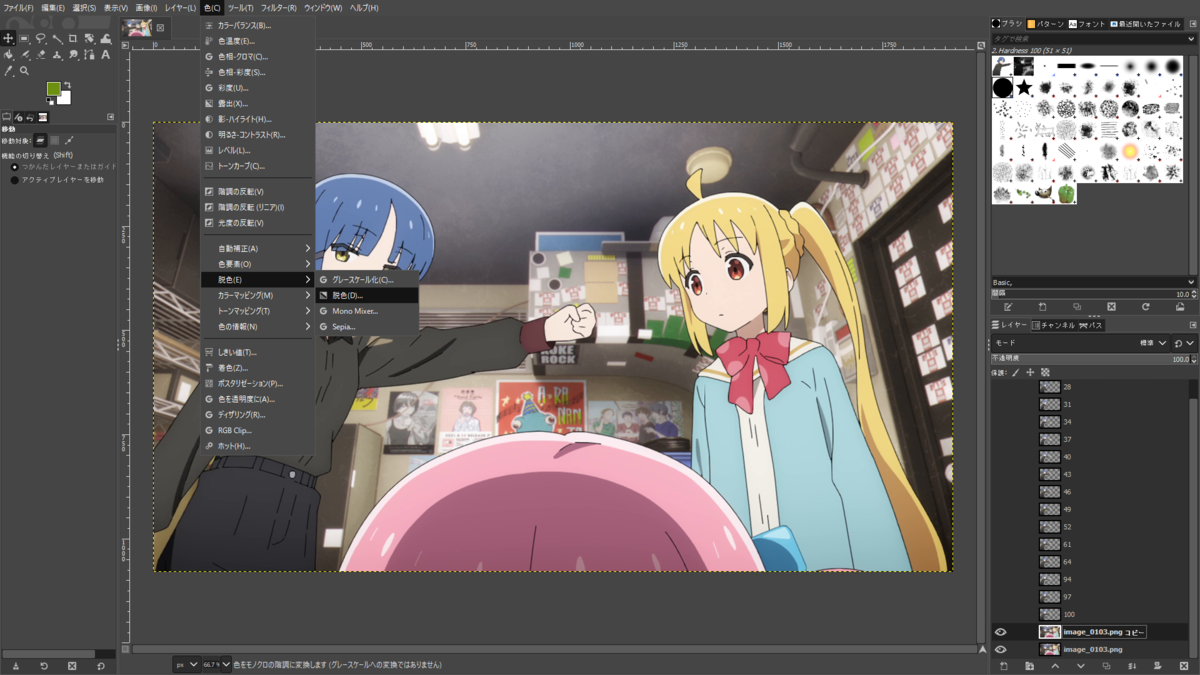
- (レイヤー2) 右クリックして「レイヤーの複製」 ・・・レイヤー3
- (レイヤー3) 「色>階調の反転」

- (レイヤー3) ブレンドモードを「標準」から「覆い焼き」にする
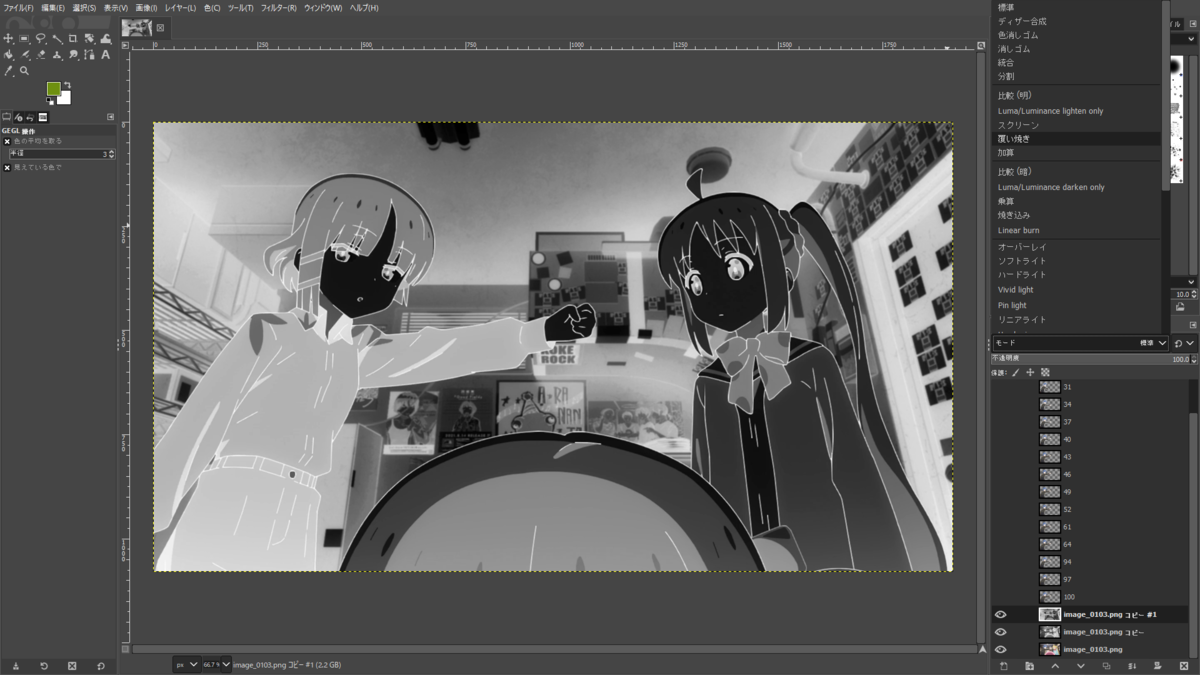
- (レイヤー3) 「フィルター>ぼかし>ガウスぼかし」
値によって線画の成分の濃さが変わります。
自分は100pxで作業しました。 - (レイヤー3) 右クリックして「下のレイヤーと統合」
- (レイヤー3) 「ツール>選択ツール>ファジー選択」
背景部分を選択していきます。
綺麗に選択できなかった部分は後で見つける作業をして戻ってきます。
なお、「選択範囲に加える」モードにすることと、「なめらかに」「境界をぼかす」「対角に接続」を外すと良いと思います。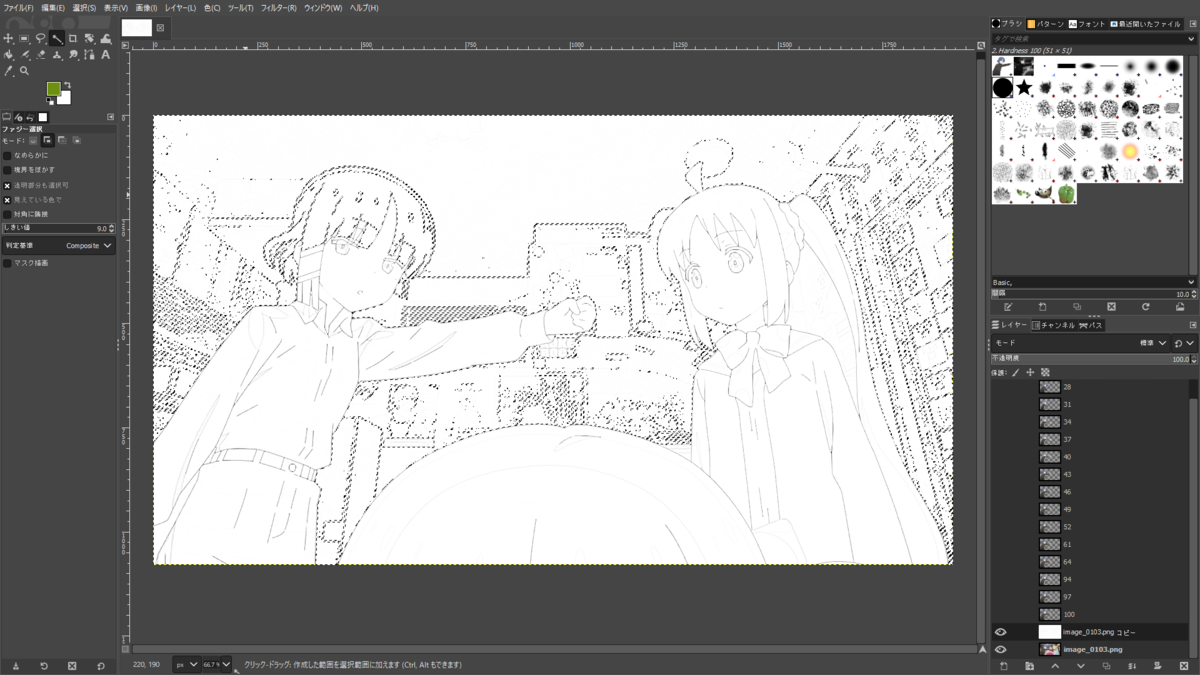
- (レイヤー3) 「選択>穴の削除」
- (レイヤー3) 「ツール>選択ツール>自由選択」
枝が生えてたり画面端で選択されていない部分を取り去ります。
「選択範囲に加える」モードにしておきます。 - (レイヤー3) Delete キーで選択範囲の画像を削除
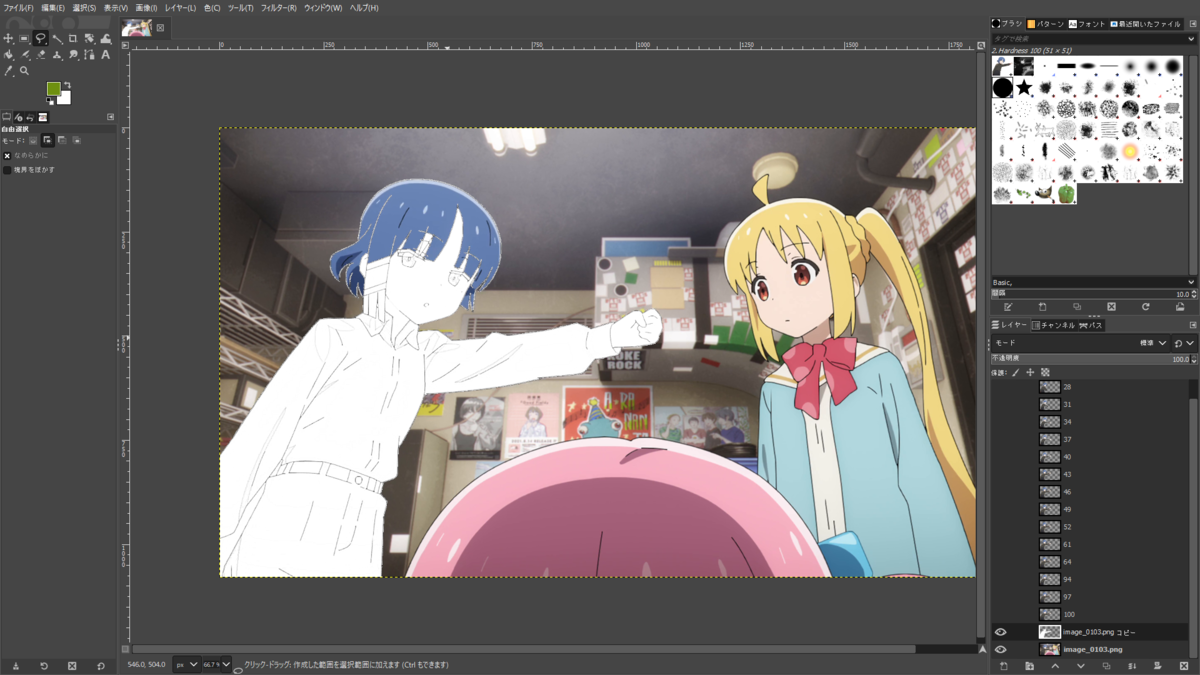 選択範囲がおかしいことが判明したら、8.5としてブラシで修正してやり直します。
選択範囲がおかしいことが判明したら、8.5としてブラシで修正してやり直します。
修正可能なら、12.5として、その場で修正・塗り潰して進みます。 - (レイヤー3) 右クリック「不透明部分を選択範囲に」
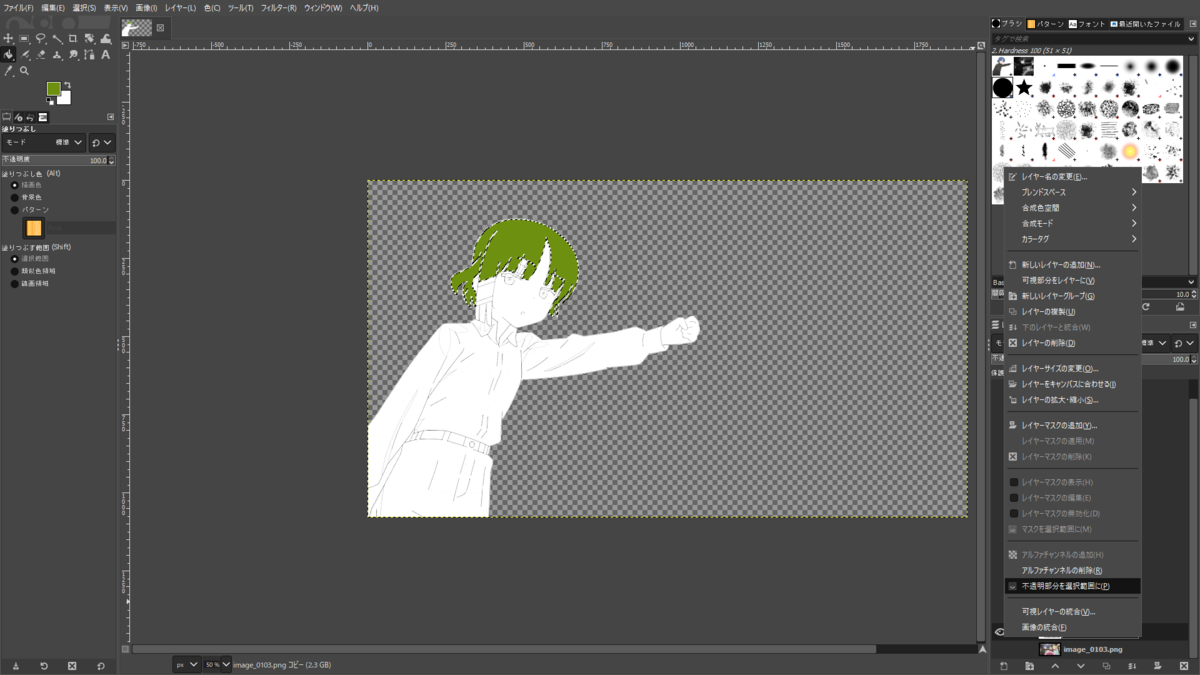
以上で欲しい部分を選択範囲にすることができました。